
Вы когда-нибудь пробовали планировать обновление контента в WordPress? Если вы это сделали, то, вероятно, обнаружили, что не существует простого способа запланировать изменения в опубликованной записи или на странице. В этой статье мы покажем, как легко планировать обновления контента в WordPress и улучшить ваш редакционный рабочий процесс.

Зачем планировать обновления для постов и страниц в WordPress
По умолчанию WordPress позволяет планировать публикацию записи в определенное время. Однако вы не можете запланировать обновления содержимого для записи или страницы, которые уже опубликованы.
Многие блоггеры и владельцы веб-сайтов часто вносят изменения в свои старые посты в блоге, поэтому они могут обновлять свою статью, добавляя новую информацию.
Для тех, кто поддерживает сайты церкви или благотворительной организации с повторяющимися событиями, важно не пропустить определенную дату, когда обновленная запись должна появиться на сайте.
Бизнес-сайтам может понадобиться внесение запланированных изменений, которые должны появиться в определенное время. Например, когда вы проводите рекламное мероприятие или рекламное предложение в течение ограниченного времени.
Обычно вам нужно вносить изменения именно в то время, когда вы хотите, чтобы они появились. Ваши изменения вступают в силу, как только вы нажмете кнопку обновить. Некоторые владельцы сайтов сохраняют свои изменения в виде черновика, а затем копируют / вставляют их в нужное время.
Разве не было бы неплохо, если бы вы могли планировать обновления своего контента так же, как планируете новые посты и страницы?
Рассмотрим, как легко планировать обновления контента в WordPress, чтобы улучшить и облегчить вашу работу над сайтом.
Планирование обновления контента в WordPress
Первое, что вам нужно сделать, это установить и активировать бесплатный плагин Tao Schedule Update.
После активации необходимо перейти на страницу «Записи» в разделе «Все записи» в админке WordPress. Здесь нужно найти запись, в которой хотите запланировать изменения, а затем нажать на ссылку «Обновление по расписанию».
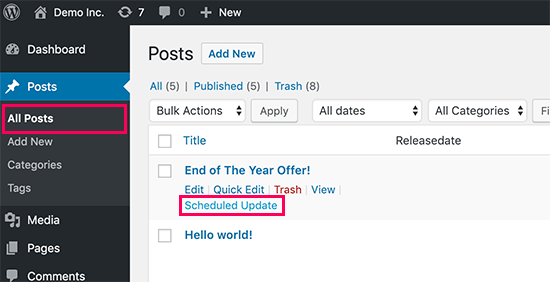
Плагин создаст черновик копии вашего исходного поста и откроет его в редакторе постов. Теперь вы можете вносить изменения в свой пост.
Когда вы закончите редактирование, нажмите на дату и время рядом с опцией «Опубликовать».
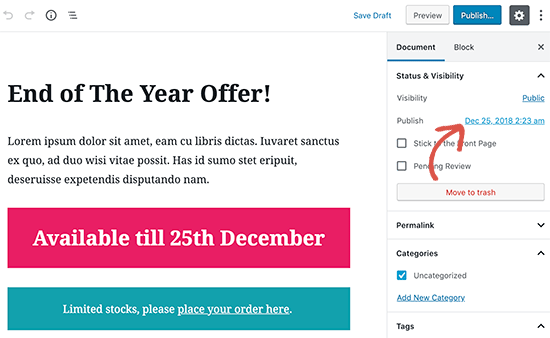
Это покажет настройки даты и времени. Здесь нужно ввести дату и время, когда изменения вступят в силу, а затем нажать кнопку «Расписание» в правом верхнем углу экрана.
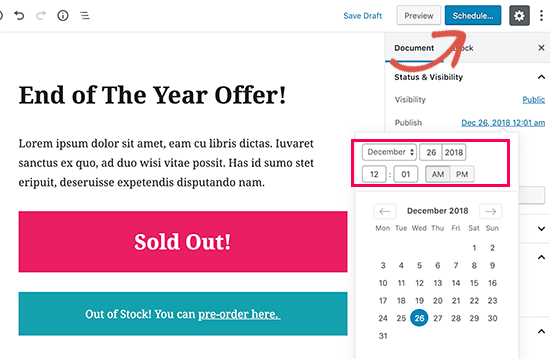
Теперь изменения запланированы и будут опубликованы автоматически в дату и время, которое вы указали.
Планирование обновлений содержимого в Classic Editor
Если вы используете более старый классический редактор, то в правом столбце вы увидите новое мета-поле с надписью «Обновление по расписанию».

Здесь можно выбрать дату и время и когда необходимо опубликовать изменения. После этого нажмите кнопку «Сохранить» под мета-полем публикации и ваши изменения будут запланированы.
Смотрите также:
Как отключить редактор Gutenberg и сохранить классический редактор в WordPress тут.
Просмотр и управление обновлениями по расписанию
Вы можете управлять запланированными обновлениями постов из вкладки «Посты». Все запланированные обновления с установленной датой выпуска будут выделены.
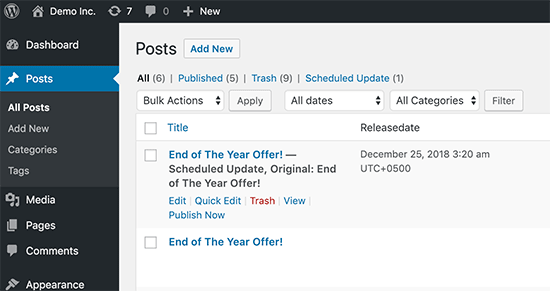
Отсюда вы можете удалить или изменить запланированное обновление, не затрагивая исходный пост. Вы также можете сразу же опубликовать обновление, нажав на ссылку «Опубликовать сейчас».
Смотрите также:

